Como instalar o Google Adwords Editor no Ubuntu 14.04 LTS usando o Playonlinux
Muitos profissionais que trabalham com search engine marketing (SEM) usam os dados gerados pelo Google Adwords Editor como principal fonte para desenvolverem campanhas de links patrocinados para seus sites e seus clientes.
Podemos usar a versão normal desta ferramenta via navegador, mas você pode trabalhar no modo desktop também!
Para isso, devemos baixar o programa na versão para Windows.
Salve o arquivo “adwords-editor-pt-BR.msi” em qualquer pasta de sua preferência. Se fosse um simples “.EXE” poderíamos usar o WINE para abrir o arquivo e instalar, mas é necessário usar o programa PLAYONLINUX (que você encontra na Central de Programas do Ubuntu).
Aviso: você deve ter instalado no seu sistema a versão mais nova do WINE.
Instalando o Adwords Editor
Depois de baixar os 140 mb do Playonlinux, abra-o.
Clique no ícone INSTALAR e na nova janela que se abre, clique no link “Instalar um programa não listado”. Na janela de “instalação manual” clique em AVANÇAR.
Escolha a opção “instalar um programa em uma unidade virtual nova”, como na imagem abaixo:
Clique no botão “Avançar” e na nova janela dê um nome a sua instalação como no exemplo abaixo:
Opte pela opção “configurar com o Wine”:
Clique em “Avançar” e escolha a plataforma de sua preferência e clique em “Avançar”. Eu escolhi a de 64 bits:
Espere o programa criar a unidade virtual nova, o seu WINE e depois selecione o arquivo .MSI que baixou anteriormente.
Clique em AVANÇAR e…
Pronto. Conclua a instalação normalmente. Mas ainda não acabou.
Agora no Playonlinux, devemos escolher o arquivo para ser criado o atalho de desktop do Google Adwords Editor. Selecione como na imagem abaixo:
Clique em AVANÇAR e dê o nome que quiser para o atalho e clique em AVANÇAR novamente. Ele vai pedir para criar um novo atalho para o Playonlinux mas faça se quiser. Pronto! Seu editor estará pronto para uso.
Agora poderá usar o Adwords Editor para suas campanhas em SEM.

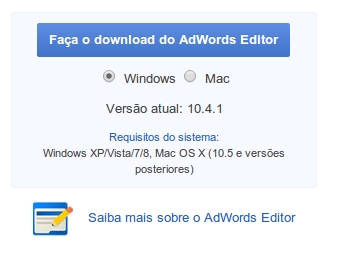
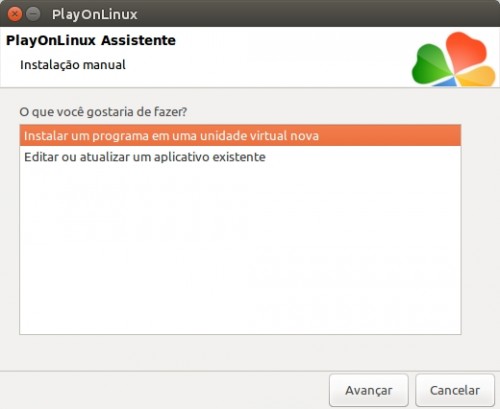
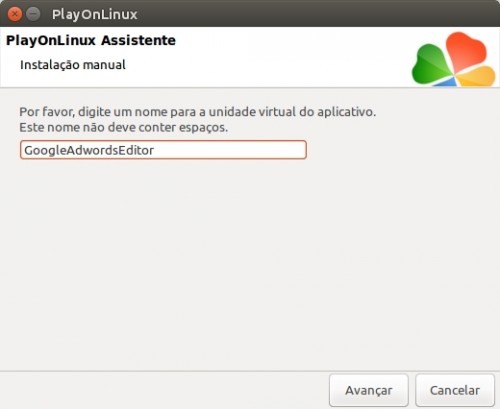
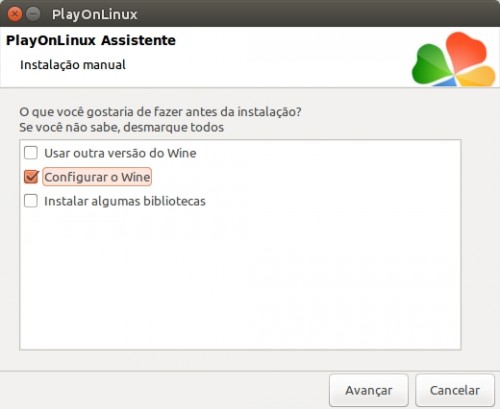
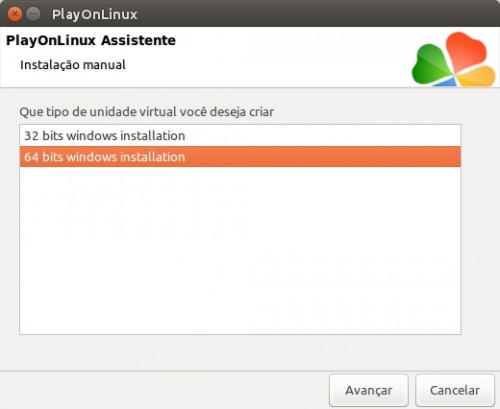
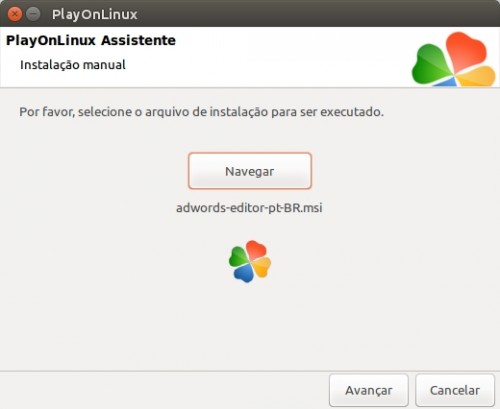
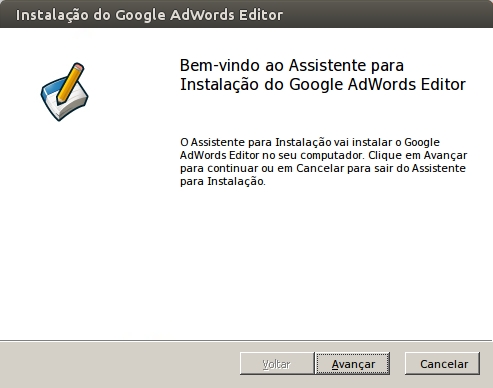
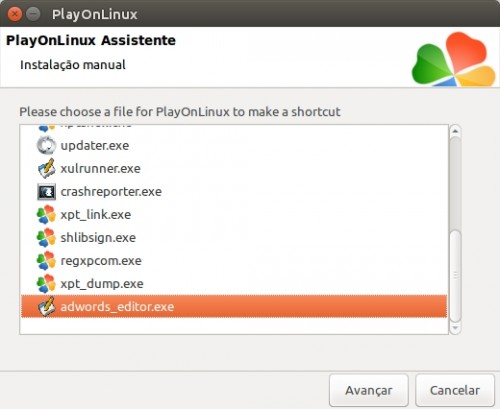
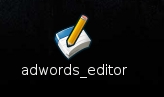
Olá Maudy, Funciona tranquilo? Teve alguma dor de cabeça?
Funfou tranquilo! :-)